WordPress ショッピングモールで非会員が注文を追跡する必要があります。 WooCommerce ショッピングモールで「非会員決済」機能を有効にした場合は、ログインしていないユーザーが注文を追跡できるように注文照会機能を追加して顧客体験を向上させることができます。
もちろんメンバーは マイアカウントページで注文を照会することができます。 非会員注文の追跡機能を追加したい場合は、以下の方法を検討してください。
注文の追跡/注文照会ページを提供
WooCommerceには、注文の追跡機能が内蔵されています。 しかし、この機能はデフォルトで使用されているページはありません。 注文照会ページを作成し、次のショートコードを追加して 주문아이디와 メールアドレスを入力して注文の追跡機能を提供することができます。
[woocommerce_order_tracking]例:
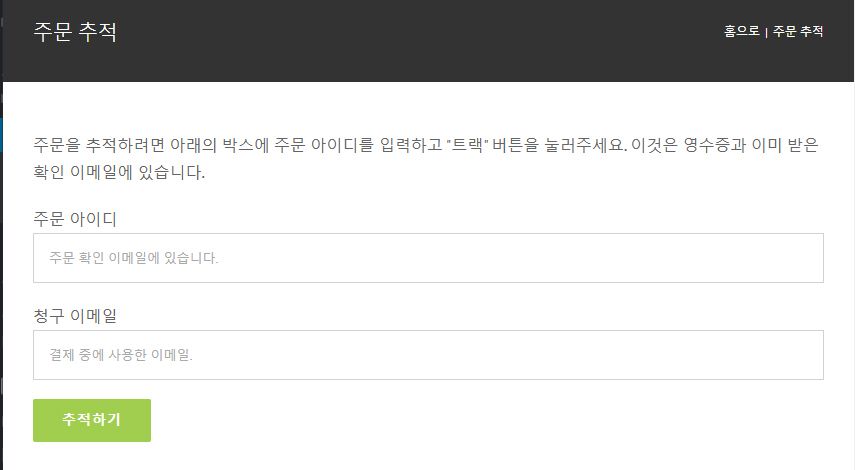
注文の追跡ページの WooCommerce 翻訳が一貫していませんね。 例えば案内フレーズには「トラック」ボタンを押してください」とされていますが、実際のボタンには「追跡する」となっています。
一貫性のある翻訳を提供したい場合 ロコ翻訳 同じプラグインを使用してフレーズを適切に変更することができます。 (プラグインとして翻訳した後には、翻訳プラグインを無効にすることができます。)
デザインは、テーマに沿って少しずつ異なります。 上記の例のスクリーンショットは、 Avadaの基本的なデモを利用したときのデザインです。
会員登録の誘導 - 最良の方法
最良の方法は、注文をした後、会員に加入するように誘導することです。 この場合、Thank Youページを有効に活用することができます。
WooCommerce用非会員注文の追跡プラグイン
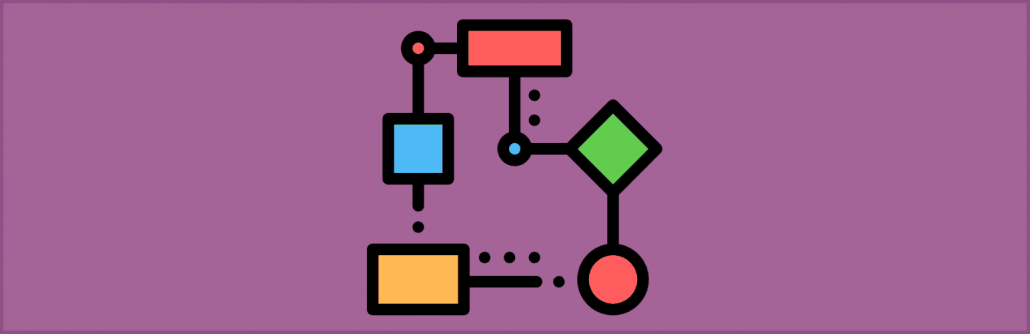
プラグインを使用して非会員顧客が注文を追跡できるようにすることができます。 Guest Order Tracking for WooCommerceプラグインログインしていないユーザーが簡単に WooCommerce 注文へのアクセスが可能になります。
このプラグインを有効にして設定すると、非会員のユーザーが注文ページにアクセスしようとすると注文のフィールドが既に記入された注文照会ページに移動します。
このプラグインをインストールすると、 WooCommerce 設定ページに「Guest Order Trackingタブが追加されます。
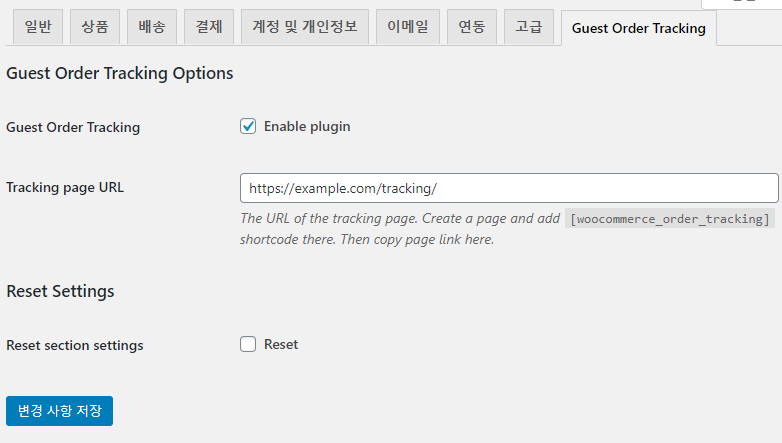
注文追跡ページをXNUMXつ作成し、注文追跡ショートコードを追加します(上記の「注文追跡/注文照会ページの提供」セクションを参照)。 その後、そのページのURL Guest Order Tracking 設定ページの Tracking page URLに入力するようにします。 これにより、非ログインユーザが注文ページにアクセスしようとするここで設定したページにリダイレクトされます。
このプラグインは、使用量が多くない方活発更新されていないようです。 このプラグインの使用を検討している場合は、最新バージョンの WordPress와 WooCommerceでうまく動作するかをテストしてみてください。
非会員決済機能を有効にする方法
WordPress 管理者ページ> WooCommerce >設定 ページの アカウントと個人情報 タブの[顧客はアカウントなしで注文できます]オプションをチェックして、非会員支払い機能を有効にできます。
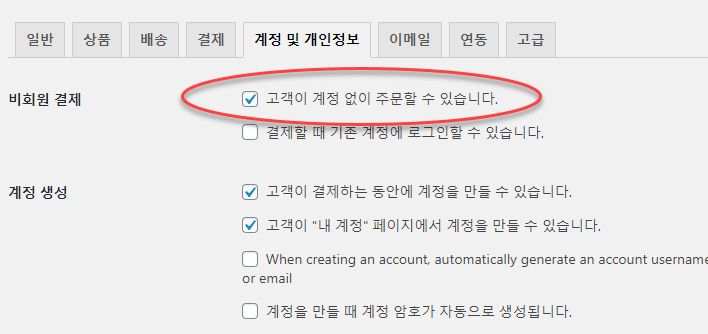

WooCommerce関連する良い記事ありがとうございます。
WooCommerce モールを運営する際、非会員注文を追跡したい場合に参考にしてみることができます。